在PS中去掉图片文字的6种方法
- 格式:doc
- 大小:1.05 MB
- 文档页数:6

如何用ps去掉图片上的文字(来自网络)相信大家有时候很想用一些网上得来的漂亮的图片吧,但是有时候图片上会带有了一些我们不需要的文字说明啊,网址啊什么的,这时候我们希望把这些文字去掉,然后加上我们要用的文字。
1、使用仿制图章工具去除文字。
这是比较常用的方法。
具体的操作是,选取仿制图章工具,按住Alt键,在无文字区域点击相似的色彩或图案采样,然后在文字区域拖动鼠标复制以复盖文字。
要注意的是,采样点即为复制的起始点。
选择不同的笔刷直径会影响绘制的范围,而不同的笔刷硬度会影响绘制区域的边缘融合效果。
2、使用修补工具去除文字。
如果图片的背景色彩或图案比较一致,使用修补工具就比较方便。
具体的操作是,选取修补工具,在公共栏中选择修补项为“源”,关闭“透明”选项。
然后用修补工具框选文字,拖动到无文字区域中色彩或图案相似的位置,松开鼠标就完成复制。
修补工具具有自动匹配颜色的功能,复制出的效果与周围的色彩较为融合,这是仿制图章工具所不具备的。
3、使用修复画笔工具去除文字。
操作的方法与仿制图章工具相似。
按住Alt键,在无文字区域点击相似的色彩或图案采样,然后在文字区域拖动鼠标复制以复盖文字。
只是修复画笔工具与修补工具一样,也具有自动匹配颜色的功能,可根据需要进行选用。
4、应用变形字某些情况下,框选无文字区域的相似图形(或图案),按Ctrl+j键将其复制成新的图层,再利用变形工具将其变形,直接用以复盖文字会更为快捷。
5、对于一些透视效果较强的画面(如地板),可以应用“消失点”滤镜进行处理。
图例中的操作的方法是,框选要处理的文字区域,(防止选区以外的部分也被覆盖)执行菜单命令:滤镜→消失点,进入消失点滤镜编辑界面。
然后: ⑴选取左边工具栏中的创建面板工具,由地板砖缝交汇处开始,沿着缝隙,依次点四个点,连成一个有透视效果的矩形。
然后拖动其边线向右方及下方扩展,令面板完全复盖文字。
⑵选取左边工具栏中的图章工具, 按住Alt键点击选取源图像点,绿色十字变红后,在文字区域拖动便完成复制。
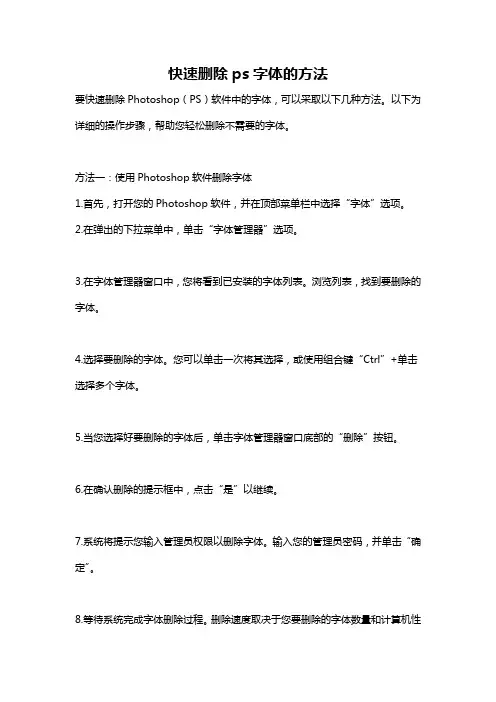
快速删除ps字体的方法要快速删除Photoshop(PS)软件中的字体,可以采取以下几种方法。
以下为详细的操作步骤,帮助您轻松删除不需要的字体。
方法一:使用Photoshop软件删除字体1.首先,打开您的Photoshop软件,并在顶部菜单栏中选择“字体”选项。
2.在弹出的下拉菜单中,单击“字体管理器”选项。
3.在字体管理器窗口中,您将看到已安装的字体列表。
浏览列表,找到要删除的字体。
4.选择要删除的字体。
您可以单击一次将其选择,或使用组合键“Ctrl”+单击选择多个字体。
5.当您选择好要删除的字体后,单击字体管理器窗口底部的“删除”按钮。
6.在确认删除的提示框中,点击“是”以继续。
7.系统将提示您输入管理员权限以删除字体。
输入您的管理员密码,并单击“确定”。
8.等待系统完成字体删除过程。
删除速度取决于您要删除的字体数量和计算机性能。
9.一旦系统删除字体完成,您将看到字体管理器中被删除的字体不再显示在列表中。
方法二:使用操作系统的字体管理工具删除字体除了使用Photoshop软件自带的字体管理器删除字体,您还可以使用操作系统的字体管理工具来删除字体。
以下是Windows和Mac操作系统的具体步骤。
Windows操作系统:1.按下Win+R组合键,打开“运行”窗口。
在运行窗口中,键入“fonts”,然后按下Enter键。
这将打开Windows字体文件夹。
2.在字体文件夹中,您将看到所有已安装的字体。
浏览列表,找到要删除的字体。
3.选中要删除的字体。
您可以单击一次选择一个字体,或按住“Ctrl”键并单击选择多个字体。
4.在顶部菜单栏中,单击“文件”选项,然后选择“删除”以删除所选的字体。
5.在确认删除的提示框中,点击“是”以继续。
6.等待系统完成字体删除过程。
删除速度取决于您要删除的字体数量和计算机性能。
Mac操作系统:1.打开“Finder”应用程序。
2.在Finder窗口中,选择“应用程序”。
3. 在应用程序文件夹中,找到并打开“字体册”文件夹。
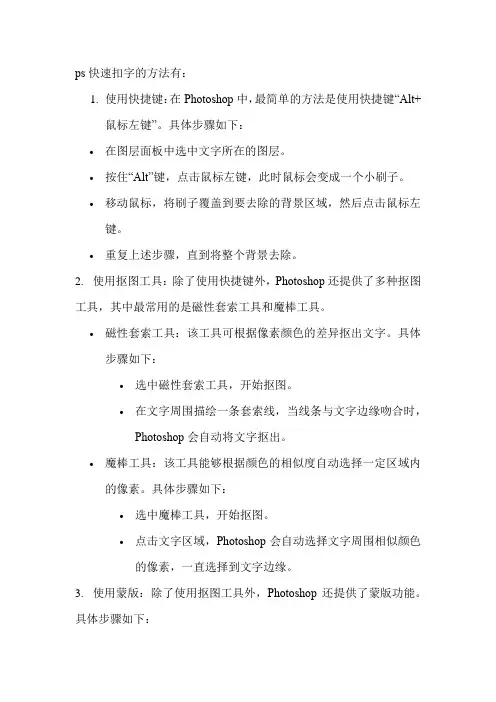
ps快速扣字的方法有:1.使用快捷键:在Photoshop中,最简单的方法是使用快捷键“Alt+鼠标左键”。
具体步骤如下:•在图层面板中选中文字所在的图层。
•按住“Alt”键,点击鼠标左键,此时鼠标会变成一个小刷子。
•移动鼠标,将刷子覆盖到要去除的背景区域,然后点击鼠标左键。
•重复上述步骤,直到将整个背景去除。
2.使用抠图工具:除了使用快捷键外,Photoshop还提供了多种抠图工具,其中最常用的是磁性套索工具和魔棒工具。
•磁性套索工具:该工具可根据像素颜色的差异抠出文字。
具体步骤如下:•选中磁性套索工具,开始抠图。
•在文字周围描绘一条套索线,当线条与文字边缘吻合时,Photoshop会自动将文字抠出。
•魔棒工具:该工具能够根据颜色的相似度自动选择一定区域内的像素。
具体步骤如下:•选中魔棒工具,开始抠图。
•点击文字区域,Photoshop会自动选择文字周围相似颜色的像素,一直选择到文字边缘。
3.使用蒙版:除了使用抠图工具外,Photoshop还提供了蒙版功能。
具体步骤如下:•在图层面板上,将要添加文字的图层复制一份。
•使用黑色画笔涂抹蒙版,将要去除的背景涂黑。
•使用白色画笔涂抹蒙版,将要保留的区域涂白。
•如果需要调整文字和背景之间的过渡效果,可以使用灰色画笔轻涂蒙版。
4.使用通道:通道是一种处理图像的方式,也可以用于扣字。
具体步骤如下:•在图层面板上,将要添加文字的图层复制一份。
•打开“通道”面板,选择最清晰的通道,通常是红色或蓝色通道。
•使用“图像调整”工具对通道进行调整,使文字更加清晰。
•使用“选择”工具选择文字,然后在菜单栏中选择“反选”。
•点击“删除”键,将背景删除,完成扣字。
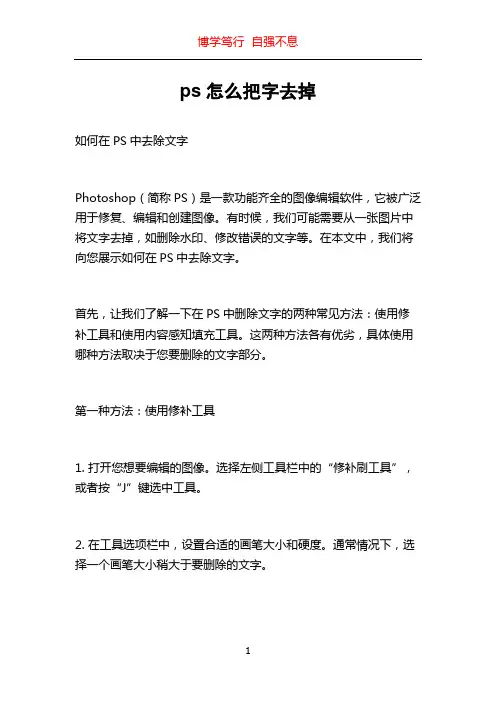
ps怎么把字去掉如何在PS中去除文字Photoshop(简称PS)是一款功能齐全的图像编辑软件,它被广泛用于修复、编辑和创建图像。
有时候,我们可能需要从一张图片中将文字去掉,如删除水印、修改错误的文字等。
在本文中,我们将向您展示如何在PS中去除文字。
首先,让我们了解一下在PS中删除文字的两种常见方法:使用修补工具和使用内容感知填充工具。
这两种方法各有优劣,具体使用哪种方法取决于您要删除的文字部分。
第一种方法:使用修补工具1. 打开您想要编辑的图像。
选择左侧工具栏中的“修补刷工具”,或者按“J”键选中工具。
2. 在工具选项栏中,设置合适的画笔大小和硬度。
通常情况下,选择一个画笔大小稍大于要删除的文字。
3. 还原所选区域。
按住鼠标左键,在文字上单击并拖动以选择文字的周围区域。
选择一个适当的还原区域,以覆盖文字的位置。
4. 释放鼠标左键同时松开(如果您使用的是笔记本电脑或触摸屏设备,则释放触摸屏)。
PS会根据选定的区域自动修复并删除文字。
5. 重复上述步骤,直到删除所有文字。
第二种方法:使用内容感知填充工具1. 打开您想要编辑的图像。
选择左侧工具栏中的“内容感知移动工具”,或按“J”键多次切换工具直到选择此工具。
2. 在工具选项栏中,设置合适的样本区域大小和图片纹理选项。
3. 使用鼠标或触摸屏,在文字上单击并拖动以选择文字的周围区域。
这将创建一个样本区域,PS将使用该区域的内容来填充文字。
4. 确认样本区域后,点击顶部菜单中的“编辑”选项,然后选择“内容感知填充”。
5. 稍等片刻,PS会自动使用周围的图像纹理来填充文字的区域,使其看起来像没有文字一样。
6. 如果填充效果不满意,可以尝试调整样本区域的位置和大小,或者尝试增加或减少图像纹理选项。
请记住,这两种方法并非百分之百完美,而且效果可能会因图像和文字的复杂程度而有所不同。
对于简单的图像和文字,这些方法通常会取得良好的效果。
最后,当您满意去除文字的效果后,记得保存您的图片。

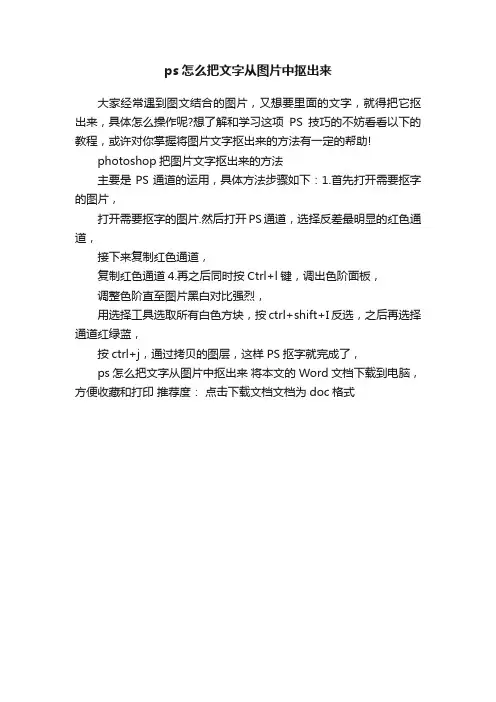
ps怎么把文字从图片中抠出来
大家经常遇到图文结合的图片,又想要里面的文字,就得把它抠出来,具体怎么操作呢?想了解和学习这项PS技巧的不妨看看以下的教程,或许对你掌握将图片文字抠出来的方法有一定的帮助!
photoshop把图片文字抠出来的方法
主要是PS通道的运用,具体方法步骤如下:1.首先打开需要抠字的图片,
打开需要抠字的图片.然后打开PS通道,选择反差最明显的红色通道,
接下来复制红色通道,
复制红色通道4.再之后同时按Ctrl+l键,调出色阶面板,
调整色阶直至图片黑白对比强烈,
用选择工具选取所有白色方块,按ctrl+shift+I反选,之后再选择通道红绿蓝,
按ctrl+j,通过拷贝的图层,这样PS抠字就完成了,
ps怎么把文字从图片中抠出来将本文的Word文档下载到电脑,方便收藏和打印推荐度:点击下载文档文档为doc格式。
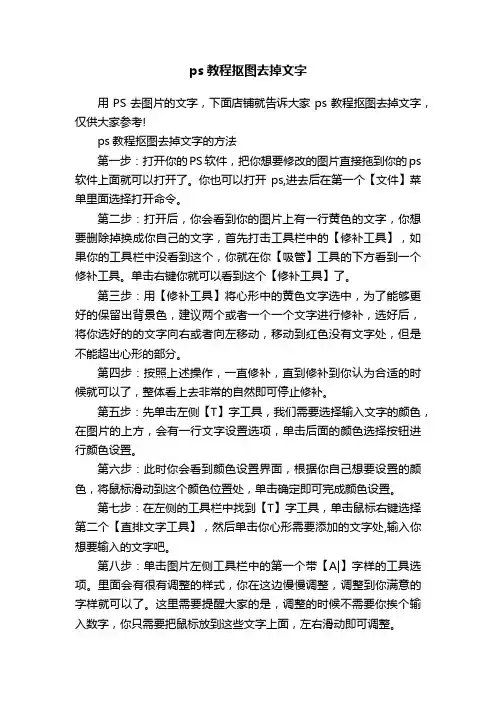
ps教程抠图去掉文字用PS去图片的文字,下面店铺就告诉大家ps教程抠图去掉文字,仅供大家参考!ps教程抠图去掉文字的方法第一步:打开你的PS软件,把你想要修改的图片直接拖到你的ps 软件上面就可以打开了。
你也可以打开ps,进去后在第一个【文件】菜单里面选择打开命令。
第二步:打开后,你会看到你的图片上有一行黄色的文字,你想要删除掉换成你自己的文字,首先打击工具栏中的【修补工具】,如果你的工具栏中没看到这个,你就在你【吸管】工具的下方看到一个修补工具。
单击右键你就可以看到这个【修补工具】了。
第三步:用【修补工具】将心形中的黄色文字选中,为了能够更好的保留出背景色,建议两个或者一个一个文字进行修补,选好后,将你选好的的文字向右或者向左移动,移动到红色没有文字处,但是不能超出心形的部分。
第四步:按照上述操作,一直修补,直到修补到你认为合适的时候就可以了,整体看上去非常的自然即可停止修补。
第五步:先单击左侧【T】字工具,我们需要选择输入文字的颜色,在图片的上方,会有一行文字设置选项,单击后面的颜色选择按钮进行颜色设置。
第六步:此时你会看到颜色设置界面,根据你自己想要设置的颜色,将鼠标滑动到这个颜色位置处,单击确定即可完成颜色设置。
第七步:在左侧的工具栏中找到【T】字工具,单击鼠标右键选择第二个【直排文字工具】,然后单击你心形需要添加的文字处,输入你想要输入的文字吧。
第八步:单击图片左侧工具栏中的第一个带【A|】字样的工具选项。
里面会有很有调整的样式,你在这边慢慢调整,调整到你满意的字样就可以了。
这里需要提醒大家的是,调整的时候不需要你挨个输入数字,你只需要把鼠标放到这些文字上面,左右滑动即可调整。
第九步:这个时候你再单击一下【A|】就可以回到你原来的位置了,但是你觉得你的文字没有居中,或者位置不对,那么你可以自己来进行调整,单击左侧工具栏中第一个箭头工具,或者直接按住键盘的V键,就可以选定这个工具,前提你的输入法要回到最开始的【中文(中国)】。
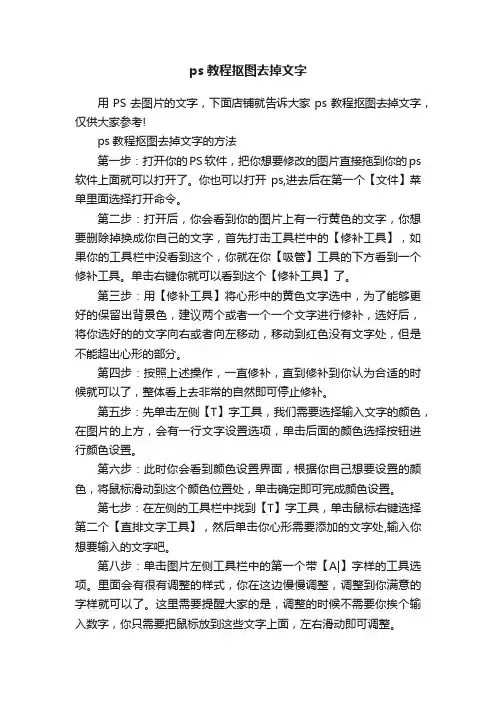
ps教程抠图去掉文字用PS去图片的文字,下面店铺就告诉大家ps教程抠图去掉文字,仅供大家参考!ps教程抠图去掉文字的方法第一步:打开你的PS软件,把你想要修改的图片直接拖到你的ps 软件上面就可以打开了。
你也可以打开ps,进去后在第一个【文件】菜单里面选择打开命令。
第二步:打开后,你会看到你的图片上有一行黄色的文字,你想要删除掉换成你自己的文字,首先打击工具栏中的【修补工具】,如果你的工具栏中没看到这个,你就在你【吸管】工具的下方看到一个修补工具。
单击右键你就可以看到这个【修补工具】了。
第三步:用【修补工具】将心形中的黄色文字选中,为了能够更好的保留出背景色,建议两个或者一个一个文字进行修补,选好后,将你选好的的文字向右或者向左移动,移动到红色没有文字处,但是不能超出心形的部分。
第四步:按照上述操作,一直修补,直到修补到你认为合适的时候就可以了,整体看上去非常的自然即可停止修补。
第五步:先单击左侧【T】字工具,我们需要选择输入文字的颜色,在图片的上方,会有一行文字设置选项,单击后面的颜色选择按钮进行颜色设置。
第六步:此时你会看到颜色设置界面,根据你自己想要设置的颜色,将鼠标滑动到这个颜色位置处,单击确定即可完成颜色设置。
第七步:在左侧的工具栏中找到【T】字工具,单击鼠标右键选择第二个【直排文字工具】,然后单击你心形需要添加的文字处,输入你想要输入的文字吧。
第八步:单击图片左侧工具栏中的第一个带【A|】字样的工具选项。
里面会有很有调整的样式,你在这边慢慢调整,调整到你满意的字样就可以了。
这里需要提醒大家的是,调整的时候不需要你挨个输入数字,你只需要把鼠标放到这些文字上面,左右滑动即可调整。
第九步:这个时候你再单击一下【A|】就可以回到你原来的位置了,但是你觉得你的文字没有居中,或者位置不对,那么你可以自己来进行调整,单击左侧工具栏中第一个箭头工具,或者直接按住键盘的V键,就可以选定这个工具,前提你的输入法要回到最开始的【中文(中国)】。
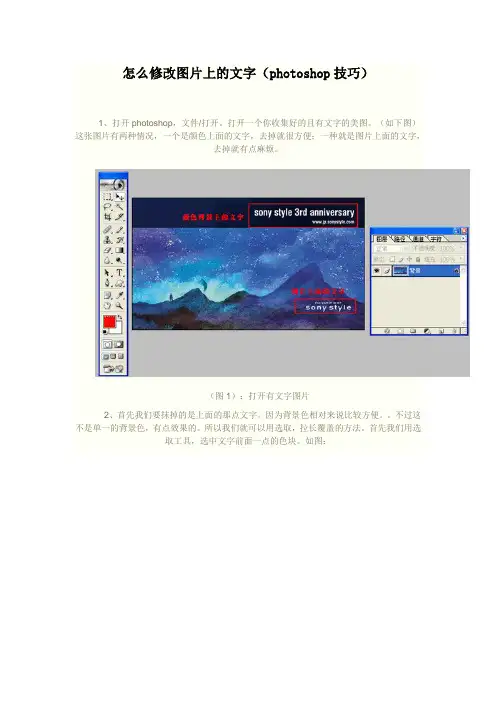
怎么修改图片上的文字(photoshop技巧)1、打开photoshop,文件/打开。
打开一个你收集好的且有文字的美图。
(如下图)这张图片有两种情况,一个是颜色上面的文字,去掉就很方便;一种就是图片上面的文字,去掉就有点麻烦。
(图1):打开有文字图片2、首先我们要抹掉的是上面的那点文字。
因为背景色相对来说比较方便。
不过这不是单一的背景色,有点效果的。
所以我们就可以用选取,拉长覆盖的方法。
首先我们用选取工具,选中文字前面一点的色块。
如图:(图2):选取文字前面的色块3、按“Ctrl+T”自由变换,然后这个选区就会出现一个有四个节点的选框,我们拖曳右边的那个节点,往有右边有文字的方向拉。
这时我们就可以看到图片上的文字就被覆盖掉了。
好了,这一区域的文字就被处理掉了。
这是去掉简单的背景图片上面的文字。
(图3):自由变换覆盖背景上的文字4、现在我们需要更改图片背景上面的文字。
这个就稍微有点难度,有时候抹掉的还是很不清晰,有点模糊。
不过我们现在用的方法很简单。
首先我们用放大工具放大我们需要抹掉的文字那块区域,(为了方便操作,同时也可以让到时候抹掉的区域更溶入其它地方)如图:(图4):放大需抹掉的文字区域5、我们现在利用“修补”工具来把其它的有文字的地方给补上其它的图片。
选中“修补”工具,在和文字区域图片附近或图片相近的地方选择一块选区,画一个选区,然后按住“Ctrl+Alt”两个键,移动并且复制这个选区,就把有文字的地方给覆盖掉了。
(图5):修补文字区域6、因为有些图片文字区域的背景图片并不是一样的,所以我们可以重复选择,重复拖拉去覆盖相近的文字区域。
图片越相近,抹掉的效果就越好。
现在我们修补完了,可以看到上面的文字被抹掉了。
现在看上去还是有点的区别和其它地方,不过不仔细看还是看不出来。
如图:(图6)文字被抹掉后的图片7、我们做完后可以所抹掉的地方再放大看一下,和现在缩小的时候的进行一下对比。
(图7)放大和缩小时我们抹掉的效果图对比7、我们做完后可以所抹掉的地方再放大看一下,和现在缩小的时候的进行一下对比。
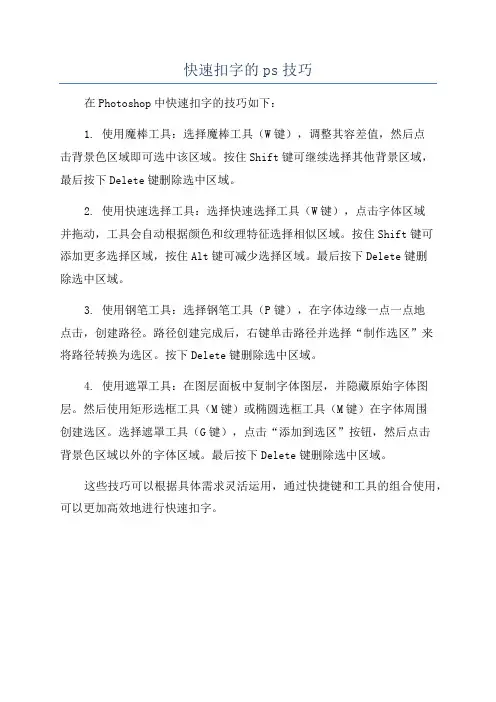
快速扣字的ps技巧
在Photoshop中快速扣字的技巧如下:
1. 使用魔棒工具:选择魔棒工具(W键),调整其容差值,然后点
击背景色区域即可选中该区域。
按住Shift键可继续选择其他背景区域,
最后按下Delete键删除选中区域。
2. 使用快速选择工具:选择快速选择工具(W键),点击字体区域
并拖动,工具会自动根据颜色和纹理特征选择相似区域。
按住Shift键可
添加更多选择区域,按住Alt键可减少选择区域。
最后按下Delete键删
除选中区域。
3. 使用钢笔工具:选择钢笔工具(P键),在字体边缘一点一点地
点击,创建路径。
路径创建完成后,右键单击路径并选择“制作选区”来
将路径转换为选区。
按下Delete键删除选中区域。
4. 使用遮罩工具:在图层面板中复制字体图层,并隐藏原始字体图层。
然后使用矩形选框工具(M键)或椭圆选框工具(M键)在字体周围
创建选区。
选择遮罩工具(G键),点击“添加到选区”按钮,然后点击
背景色区域以外的字体区域。
最后按下Delete键删除选中区域。
这些技巧可以根据具体需求灵活运用,通过快捷键和工具的组合使用,可以更加高效地进行快速扣字。
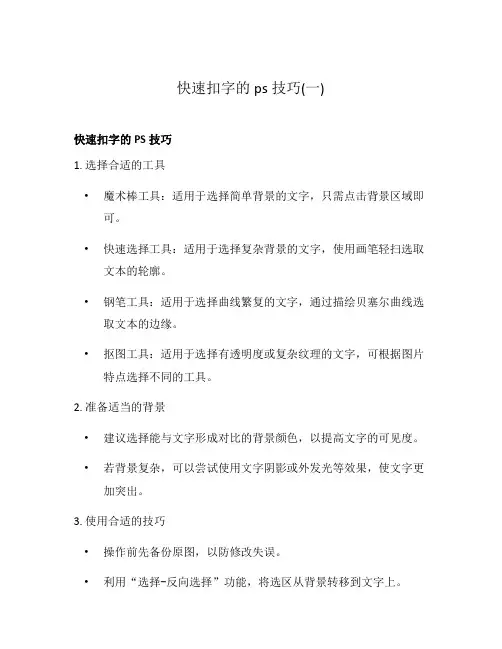
快速扣字的ps技巧(一)
快速扣字的PS技巧
1. 选择合适的工具
•魔术棒工具:适用于选择简单背景的文字,只需点击背景区域即可。
•快速选择工具:适用于选择复杂背景的文字,使用画笔轻扫选取文本的轮廓。
•钢笔工具:适用于选择曲线繁复的文字,通过描绘贝塞尔曲线选取文本的边缘。
•抠图工具:适用于选择有透明度或复杂纹理的文字,可根据图片特点选择不同的工具。
2. 准备适当的背景
•建议选择能与文字形成对比的背景颜色,以提高文字的可见度。
•若背景复杂,可以尝试使用文字阴影或外发光等效果,使文字更加突出。
3. 使用合适的技巧
•操作前先备份原图,以防修改失误。
•利用“选择-反向选择”功能,将选区从背景转移到文字上。
•扣字后,可通过“编辑-填充”命令将选区填充为纯色、渐变或图案,使文字更加醒目。
•如有需要,可通过调整图层透明度或叠加模式来调整文字与背景的融合效果。
4. 调整细节与完善效果
•清除可能残留的细小选区,避免边缘不平滑或有锯齿状现象。
•可使用“锐化”工具突出文字的清晰度。
•如需加入特殊效果,可尝试使用描边、投影、浮雕等工具,使文字更富立体感。
5. 导出与保存
•导出时选择合适的文件格式,常用的有JPEG、PNG和GIF。
•若需要保留图层信息,可选择PSD格式进行保存,方便后期编辑。
以上是一些用于快速扣字的PS技巧,希望能对你有所帮助。
不同的情况下可能需要采用不同的技巧,建议根据具体需求进行选择和尝试。
记得多练习,熟能生巧!。
快速扣字的ps技巧
以下是快速扣字的一些PS技巧:
1. 使用魔棒工具(快捷键:W):魔棒工具可以快速选择相似颜色的
区域,通过调整容差值(Tolerance)来适应不同的场景。
选择文字周围
的背景颜色,然后按下删除键或使用剪切工具(快捷键:Ctrl+X)进行剪切。
2. 使用套索工具(快捷键:L):套索工具可以手动绘制选区,可以
更精确地选择需要扣除的文字。
在文字周围绘制路径,然后按下删除键或
使用剪切工具(快捷键:Ctrl+X)进行剪切。
3. 使用快速选择工具(快捷键:W):快速选择工具可以自动检测并
选择图片中的主体部分,对于文字扣取来说,可以选择文字所处的区域,
然后按下删除键或使用剪切工具(快捷键:Ctrl+X)进行剪切。
4. 添加遮罩层(快捷键:Ctrl+Shift+N):选择需要扣字的文字图层,然后点击图层面板底部的添加遮罩层按钮,将文字图层转换为遮罩层。
使用画笔工具(B)或其他画笔工具对文字进行涂抹,即可隐藏文字。
5.使用修补工具(快捷键:J):修补工具可以根据周围内容自动填
充选区,适用于需要补全或覆盖文字的情况。
选择修补工具,然后用鼠标
拖动覆盖文字的区域,即可自动填充。
6.使用图层样式(快捷键:右键点击图层-图层样式):通过添加阴影、内外发光、边框等效果,可以将图层样式与文字结合在一起,达到隐
藏文字的效果。
这些是一些快速扣字的常用技巧,具体的应用需要根据具体的情况选择合适的方法。
不同的图片和文字都可能需要不同的处理方式,建议多尝试不同的工具和技巧,找到最适合自己的方法。
ps怎样将图片数字文字去掉
推荐文章
怎么用ps去掉图片多余人物热度: ps怎样去掉图片多余热度:怎样用photoshop去掉水印热度:形容不顾一切的数字俗语热度:Word怎么删除表格保留内容与去掉文字保留表格热度:
图片里面有时候会有一些数字和文字,不过还好ps可以去掉,接下来就是店铺精心整理的一些关于ps怎样将图片数字文字去掉的相关资料,供你参考。
ps将图片数字文字去掉的方法一
1、ps是photoshop软件的简称,是一款专业强大的图像合成软件
2、用涂抹工具或者修补工具先把要修改的地方数字擦除掉
3、然后使用文字工具,打出你想要的数字,放在相应的位置就可以了
ps将图片数字文字去掉的方法二
1、选中文字图层,选择菜单栏中的【编辑】-【自由变换】(或变换),快捷键是
Ctrl+T。
2、出现自由变换调节框,使用调节框对文字外形和方向进行编辑,编辑完成后,按回车键即可删除调节框。
百度文库- 让每个人平等地提升自我!在PS中去掉图片文字的6种方法1、使用仿制图章工具去除文字。
这是比较常用的方法。
具体的操作是,选取仿制图章工具,按住Alt键,在无文字区域点击相似的色彩或图案采样,然后在文字区域拖动鼠标复制以复盖文字。
要注意的是,采样点即为复制的起始点。
选择不同的笔刷直径会影响绘制的范围,而不同的笔刷硬度会影响绘制区域的边缘融合效果。
2、使用修补工具去除文字。
如果图片的背景色彩或图案比较一致,使用修补工具就比较方便。
具体的操作是,选取修补工具,在公共栏中选择修补项为“源”,关闭“透明”选项。
然后用修补工具框选文字,拖动到无文字区域中色彩或图案相似的位置,松开鼠标就完成复制。
修补工具具有自动匹配颜色的功能,复制出的效果与周围的色彩较为融合,这是仿制图章工具所不具备的。
3、使用修复画笔工具去除文字。
操作的方法与仿制图章工具相似。
按住Alt键,在无文字区域点击相似的色彩或图案采样,然后在文字区域拖动鼠标复制以复盖文字。
只是修复画笔工具与修补工具一样,也具有自动匹配颜色的功能,可根据需要进行选用。
4、某些情况下,框选无文字区域的相似图形(或图案),按Ctrl+j键将其复制成新的图层,再利用变形工具将其变形,直接用以复盖文字会更为快捷。
5、对于一些透视效果较强的画面(如地板),可以应用“消失点”滤镜进行处理。
图例中的操作的方法是,框选要处理的文字区域,(防止选区以外的部分也被覆盖)执行菜单命令:滤镜→消失点,进入消失点滤镜编辑界面。
然后:⑴ 选取左边工具栏中的创建面板工具,由地板砖缝交汇处开始,沿着缝隙,依次点四个点,连成一个有透视效果的矩形。
然后拖动其边线向右方及下方扩展,令面板完全复盖文字。
⑵ 选取左边工具栏中的图章工具, 按住Alt键点击选取源图像点,绿色十字变红后,在文字区域拖动便完成复制。
6、某些背景色为垂直线性渐变颜色的图标,有一个方便的方法去除文字。
方法是,用矩形选框工具在文字区域中作一个选区,选区不宜太宽,高度应高于文字。
一、使用仿制图章工具去除文字这是比较常用的方法,具体的操作是,选取仿制图章工具,按住Alt键,在无文字区域点击相似的色彩名图案采样,然后在文字区域拖动鼠标复制以覆盖文字。
要注意的是,采样点即为复制的起始点。
选择不同的笔刷直径会影响绘制的范围,而不同的笔刷硬度会影响绘制区域的边缘融合效果。
二、使用修补工具去除文字如果图片的背景色彩或图案比较一致,使用修补工具就比较方便具体操作是:选取修补工具,在公共栏中选择修补项为“源”,关闭“透明”选项。
然后用修补工具框选文字,拖动到无文字区域中色彩或图案相似的位置,松开鼠标就完成复制。
修补工具具有自动匹配颜色的功能,复制的效果与周围的色彩较为融合,这是仿制图章工具所不具备的。
三、使用修复画笔工具去除文字操作的方法与仿制图章工具相似。
按住Alt键,在无文字区域点击相似的色彩或图案采样,然后在文字区域拖动鼠标复制以覆盖文字,只是修复画笔工具与修补工具一样,也具有自动匹配颜色的功能,可根据需要进行选用。
四、借图法某些情况下,框选无文字区域的相似图形(或图案),按Ctrl+j键将其复制成新的图层,再利用变形工具将其变形,直接用以覆盖文字会更为快捷。
五、应用消失点滤镜法对于一些透视效果较强的画面(如地板),可以应用“消失点”滤镜进行处理。
图例中的操作方法是,框选要处理的文字区域,(防止选区以外的部分也被覆盖)执行菜单命令:滤镜——消失点,进入消失点滤镜编辑界面。
1、选取左边工具栏中的创建面板工具,由地板砖缝交汇处开始,沿着缝隙,依次点四个点,连成一个有透视效果的矩形。
然后拖动其边线向右方及下方扩展,令面板完全覆盖文字。
2、选取左边工具栏中的图章工具,按住Alt键点击选取源图像点,绿色十字变红后,在文字区域拖动便完成复制。
六、Ctrl+Alt+方向键某些背景色垂直性渐变颜色的图标,有一个方便的方法去除文字。
方法:用长形选框工具在无文字区域中作一个选区,选区不宜太宽,高度应高于文字。
用ps去水印的10种方法宝子们,今天咱就来唠唠PS去水印这个超有趣的事儿。
一、仿制图章工具。
这个工具就像个小魔法棒。
你按住Alt键在水印旁边相似的地方取样,然后松开Alt键,在水印上涂抹,就能把水印一点点盖掉啦。
就像是用一块相同图案的布把水印这块脏东西给遮住似的,是不是很神奇呢?二、修补工具。
这个可好用啦。
你把水印圈起来,然后拖到周围没有水印而且颜色和纹理相似的地方,水印就像变魔术一样消失不见啦。
就好像把水印这个小怪物直接送到它该去的地方,让画面变得干干净净。
三、内容感知移动工具。
用这个工具的时候,选中水印部分,然后移动到旁边合适的地方,PS就会自动根据周围环境把水印去掉,还把画面填补得很自然呢。
这就像是有个小助手在旁边默默帮忙,把水印这个捣蛋鬼处理掉。
四、画笔工具。
如果水印颜色比较单一,你可以选择和水印周围颜色相近的画笔,调整好画笔的大小和硬度,然后直接在水印上涂抹。
就像用画笔给水印来个大变身,让它融入周围环境。
五、橡皮擦工具。
要是水印在比较简单的背景上,直接用橡皮擦工具,擦除水印就好啦。
不过要小心别擦到重要的部分哦,就像小心翼翼地擦去画面上的小灰尘一样。
六、蒙版。
建立一个蒙版,然后在蒙版上用画笔工具,选择黑色,在水印处涂抹。
如果不小心涂多了,换成白色画笔还能再修改回来呢。
这就像有个后悔药,让你可以大胆尝试去除水印。
七、色相/饱和度调整。
如果水印颜色和画面颜色有明显区别,你可以通过调整色相/饱和度,把水印的颜色变得和周围一样,这样水印就不那么明显啦。
就像给水印换了件衣服,让它和大家穿得一样,就不容易被发现了。
八、曲线调整。
通过调整曲线,改变画面的亮度和对比度,有时候可以让水印和背景融合得更好,从而达到去水印的效果。
这就像是给画面来个光线魔法,把水印藏起来。
九、选择并遮住。
对于一些边缘比较复杂的水印,可以用选择并遮住这个功能,仔细调整边缘,然后把水印去掉。
就像给水印来个精准打击,把它从画面中剔除。
PS如何快速去除图⽚上的⽂字⽔印?
现在⾃媒体在快速发展,使很多⼩编在编辑⽂章的同时,也要加⼀些漂亮图⽚,可是在⽹上找到的图⽚都有⽔印怎么办呢,下⾯就让我们⼀起看下PS如何快速去除图⽚上的⽂字⽔印⽅法吧!
⽅法⼀:
第⼀步:选择⼀张带有⽔印的图⽚,例如下⾯的图⽚,把它打开
第⼆步:选择“污点修复画笔⼯具”
第三步:直接涂抹我们要去的⽔印
第四步:去⽔印完成
⽅法⼆
第⼀步:选择“修复画笔⼯具“
第⼆步:按住”Alt键,选取附近区域的⾊块,然后涂抹要去掉的⽔印。
反复这样操作,就可以完成了
注意事项
1、污点修复画笔⼯具使⽤的时候,可以调节笔刷的⼤⼩,这样可以快速完成;
2、修复画笔⼯具⼀定要按住Alt 键进⾏⾊块的选取之后再进⾏涂抹哦;
以上就是PS如何快速去除图⽚上的⽂字⽔印⽅法介绍,操作很简单的,⼤家学会了吗?希望这篇⽂章能对⼤家有所帮助!。
在PS中去掉图片文字的6种方法
1、使用仿制图章工具去除文字。
这是比较常用的方法。
具体的操作是,选取仿制图章工具,按住Alt键,在无文字区域点击相似的色彩或图案采样,然后在文字区域拖动鼠标复制以复盖文字。
要注意的是,采样点即为复制的起始点。
选择不同的笔刷直径会影响绘制的范围,而不同的笔刷硬度会影响绘制区域的边缘融合效果。
2、使用修补工具去除文字。
如果图片的背景色彩或图案比较一致,使用修补工具就比较方便。
具体的操作是,选取修补工具,在公共栏中选择修补项为“源”,关闭“透明”选项。
然后用修补工具框选文字,拖动到无文字区域中色彩或图案相似的位置,松开鼠
标就完成复制。
修补工具具有自动匹配颜色的功能,复制出的效果与周围的色彩较为融合,这是仿制图章工具所不具备的。
3、使用修复画笔工具去除文字。
操作的方法与仿制图章工具相似。
按住Alt键,在无文字区域点击相似的色彩或图案采样,然后在文字区域拖动鼠标复制以复盖文字。
只是修复画笔工具与修补工具一样,也具有自动匹配颜色的功能,可根
据需要进行选用。
4、某些情况下,框选无文字区域的相似图形(或图案),按Ctrl+j键将其复制成新的图层,再利用变形工具将其变形,直接用以复盖文字会更为快捷。
5、对于一些透视效果较强的画面(如地板),可以应用“消失点”滤镜进行处理。
图例中的操作的方法是,框选要处理的文字区域,(防止选区以外的部分也被覆盖)执行菜单命令:滤镜→消失点,进入消失点滤镜编辑界面。
然后:
⑴ 选取左边工具栏中的创建面板工具,由地板砖缝交汇处开始,沿着缝隙,依次点四个点,连成一个有透视效果的矩形。
然后拖动其边线向右方及下方扩展,令面板完全复盖文字。
⑵ 选取左边工具栏中的图章工具, 按住Alt键点击选取源图像点,绿色十字变红后,在文字区域拖动便完成复制。
6、某些背景色为垂直线性渐变颜色的图标,有一个方便的方法去除文字。
方法是,用矩形选框工具在文字区域中作一个选区,选区不宜太宽,高度应高于文字。
然后按住Ctrl+Alt键,连续按方向键(→或←),直至完全复盖文字则可。